تا به حال سایتهایی مانند گوگل و فیسبوک که از تایید دو مرحلهای برای ورود کاربران استفاده میکنند را دیدهاید؟ به دنبال راهی برای افزودن این ویژگی به وبسایت وردپرسی خود هستید؟ در این مقاله از وب سایت سئومپ میتوانید با روش احراز هویت دو مرحله ای در وردپرس آشنا شوید.
احراز هویت دو مرحلهای در وردپرس چه اهمیتی دارد؟
یکی از روشهایی که اکثر هکرها برای نفوذ به حسابهای کاربری استفاده میکنند brute force attack نام دارد. این روش به گونهای است که هکرها با استفاده از اسکریپتهای اتوماتیک نام کاربری و کلمه عبور شما را بدست آورده و به وبسایت شما نفوذ میکنند.
اگر هکرها کلمه عبور شما را پیدا کنند یا حدس بزنند، میتوانند محتوای وبسایت شما را تغییر داده یا آن را تخریب کنند.
یکی از آسانترین روشها برای مقابله با نفوذ هکرها از طریق این روش، استفاده از احراز هویت دو مرحلهای است. در این روش اگر فردی نام کاربری و کلمه عبور شما را بدست آورد باید رمز امنیتی که به شماره شما SMS میشود را نیز وارد کند تا بتواند وارد سایت شما شود. از این رو روش پیشنهادی، امنیت بسیار بالایی دارد.
روش های تنظیم احراز هویت دو مرحلهای در وردپرس کدام اند؟
- تاییدیه از طریق پیامک : در این روش کد امنیتی برای ورود به سایت به گوشی شما پیامک میشود.
- برنامه Google Authenticator : در این روش کد امنیتی از طریق این برنامه برای شما ارسال میشود.
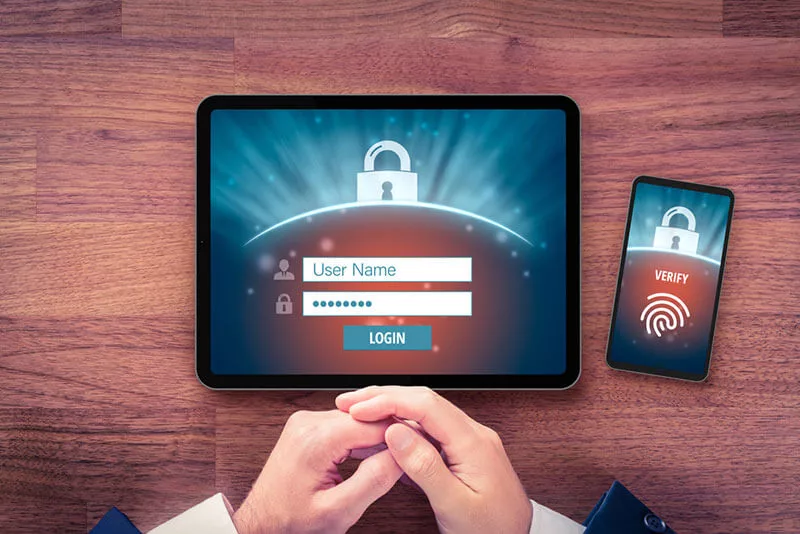
افزودن احراز هویت دو مرحلهای به فرم ورود وردپرس از طریق ارسال پیامک (SMS)
در این روش زمانی که شما نام کاربری و کلمه عبور خود را در فرم ورود به وردپرس وارد میکنید، پیامکی برای شما ارسال میشود که در آن کد امنیتی موردنیاز جهت ورود به سیستم، وجود دارد.
۱- ابتدا لازم است تا افزونههای Two Factor و Two Factor SMS را در وبسایت وردپرسی خود نصب و فعال نمایید. این دو افزونه را میتوانید از لینک موجود در پایان همین مطلب به صورت مستقیم دانلود کنید.
افزونه Two Factor شامل روشهای مختلف احراز هویت دومرحلهای میباشد. افزونه Two Factor SMS نیز از زیر مجموعههای افزونه Two Factor است. برای استفاده از احراز هویت دو مرحلهای از طریق پیامک باید هر دوی این افزونهها را روی وبسایت وردپرسی خود نصب و فعال نمایید.
۲- پس از نصب و فعالسازی این دو افزونه، در بخش مدیریت وبسایت به مسیر زیر بروید:
Users > Your Profile
۳- در صفحه باز شده تیک و دکمه گزینه SMS (Twilio) را بزنید. این گزینه به معنای انتخاب روش اصلی شما برای احراز هویت دو مرحلهای است.
با انتخاب SMS (Twilio) همانند تصویر بخش مربوط به این گزینه باز میشود.
۴- از شما درخواست میشود تا اطلاعات اکانت Twilio خود را وارد نمایید.
Twilio یک سرویس آنلاین است که خدماتی مانند تلفن ، پیام صوتی و سرویس پیامکی را برای کاربردهای مختلف عرضه میکند.
۵- به وبسایت Twilio رفته و اکانت جدیدی ایجاد نمایید.
۶- پس از ثبت نام، شما میتوانید سرویس موردنظر خود را انتخاب نمایید.
۷- همانند تصویر فوق سرویس SMS و سپس احراز هویت دو مرحلهای را انتخاب کنید. در بخش آخر که مربوط به زبان برنامه نویسی میشود نیز گزینه PHP را انتخاب نمایید.
۸- بعد از انجام موارد فوق، هنگامی که وارد سایت Twilio میشوید، صفحه مربوط به درخواست شما نمایش داده میشود که برای تنظیم کردن آن میبایست روی دکمه Get Started کلیک کنید.
۹- پس از کلیک کردن روی این دکمه وارد تنظیمات مرحله به مرحله آن میشوید. در ابتدا روی دکمه Get your first Twilio number کلیک کنید.
۱۰- در صفحه باز شده شمارهای به شما نمایش داده میشود. این شماره را در جایی ذخیره نمایید و سپس روی دکمه Choose this Number کلیک کنید.
۱۱- پس از این مرحله تنظیمات شماره در این وبسایت به پایان میرسد و باید به مسیر زیر در پنل کاربری خود در وبسایت Twilio بروید:
Setting > Geo Permissions
در این بخش پیش شماره کشوری که در آن زندگی میکنید را وارد نمایید:
۱۲- سپس لازم است تا شما به پنل کاربری Twilio خود رفته و کدهای مربوط به Account SID و Auth Token را کپی کنید.
اکنون تمام مراحل مورد نیاز را انجام دادید و تمام اطلاعات موردنیاز قسمت ۳ را نیز بدست آوردهاید.
۱۳- حال در وبسایت وردپرسی خود به صفحه پروفایل کاربری (user profile) رفته و کد مربوط به Account SID و Auth token خود که از Twilio کپی کرده بودید (بخش ۱۲) را همراه با شمارهای که در این وبسایت ایجاد کرده بودید (بخش۱۰) را وارد نمایید.
شماره گوشی خود که میخواید کد احراز هویت دو مرحلهای را دریافت کنید در بخش Receiver Phone Number وارد کنید.
۱۴- برای ذخیره تغییرات روی دکمه Update Profile کلیک کنید.
حال زمانی که از وبسایت خود خارج شده و دوباره اقدام به ورود کنید، فرم مربوط به احراز هویت دومرحلهای را مشاهده خواهید کرد. بدین صورت که در ابتدا نام کاربری و کلمه عبور خود را وارد کرده و در گام بعدی باید کد امنیتی که به شماره شما پیامک میشود را وارد نمایید تا بتوانید وارد پنل مدیریت خود شوید.
این روش به خوبی کار میکند، اما ممکن است شما در دریافت پیامک مشکل داشته باشید یا به دلیل سفرهای مداوم، همواره از شماره مشخصی استفاده نکنید. اگر این مشکلات را دارید، استفاده از روش دوم را به شما پیشنهاد میکنیم.
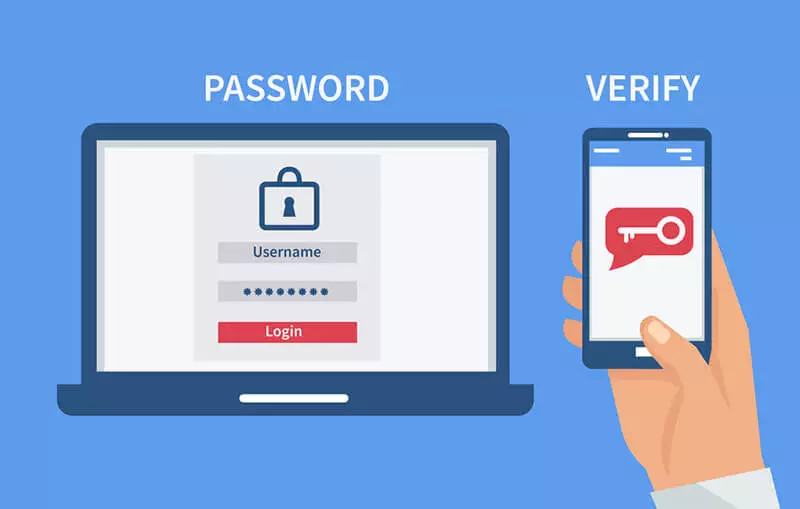
افزودن احراز هویت دو مرحلهای به فرم ورود وردپرس از طریق Google Authenticator
در این روش نیز همانند روش اول، شما کد امنیتی را برای احراز هویت دو مرحلهای دریافت خواهید کرد با این تفاوت که این کد برای شما پیامک نمیشود و در برنامه Google Authenticator برای شما ارسال خواهد شد.
۱- در بخش مدیریت وردپرس خود به مسیر زیر بروید:
Users > Your Profile
۲- در این صفحه همانند تصویر تیک مربوط به گزینه Time Based One-Time Password (Google Authenticator) را بزنید. سپس روی View Options کلیک کرده تا پیکربندی Google Authenticator را انجام دهید.
۳- در این قسمت شما کد QR را مشاهده میکنید که لازم است آن را از طریق برنامه Google Authenticator اسکن نمایید.
۴- نرم افزار Google Authenticator روی گوشی خود نصب کنید.
۵- زمانی که برنامه را نصب کردید، وارد آن شوید و همانند تصویر زیر دکمه افزودن + را انتخاب نمایید.
۶- اکنون کد QR نمایش داده شده ر مراحل قبلی را از طریق این برنامه و با دوربین گوشی خود اسکن کنید.
۷- پس از اسکن این کد، برنامه وبسایت شما را شناسایی کرده و سپس یک کد ۶ رقمی به شما میدهد. این کد را در بخش تنظیمات افزونه وارد کنید.
۸- برای ذخیره تغییرات روی دکمه Update Profile کلیک نمایید.
اکنون زمانی که از وبسایت خود خارج شده و دوباره اقدام به ورود کنید، فرم مربوط به احراز هویت دومرحلهای را مشاهده خواهید کرد. بدین صورت که در ابتدا نام کاربری و کلمه عبور خود را وارد کرده و در گام بعدی باید کد امنیتی که در اپلیکیشن Google Authenticator نمایش داده میشود راوارد نمایید تا بتوانید وارد پنل مدیریت وبسایت وردپرسی خود شوید.
امیدواریم این آموزش برای شما مفید واقع شده باشد. در صورت بروز مشکل، سوالات خود را در قالب دیدگاه برای ما ارسال کنید.
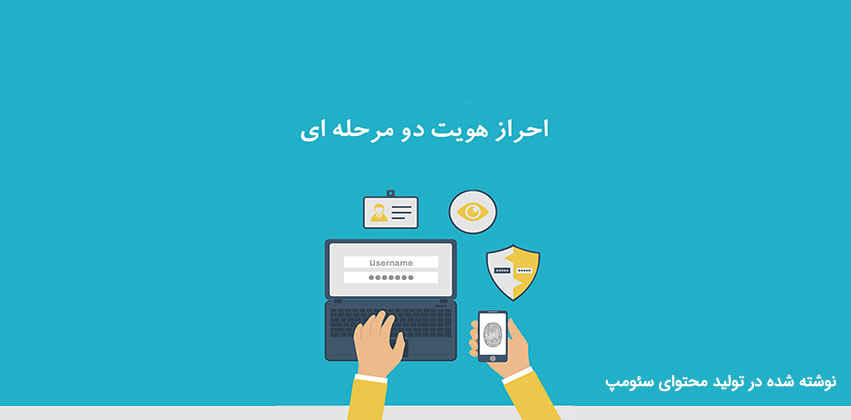
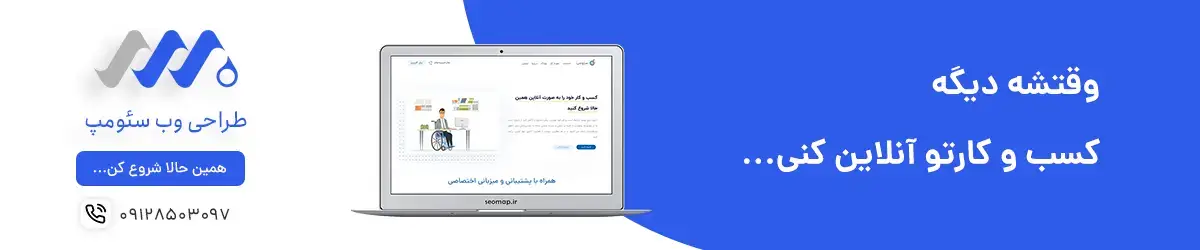
سئومپ